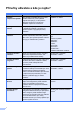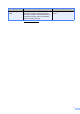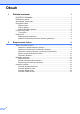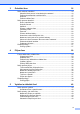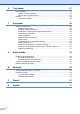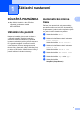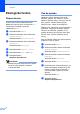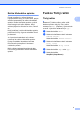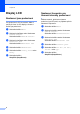Podrobná příručka uživatele MFC-8950DW MFC-8950DWT Všechny modely nejsou dostupné ve všech zemích.
Příručky uživatele a kde je najdu? Která příručka? i Co v ní je? Kde je? Příručka bezpečnosti výrobku Tuto příručku si přečtěte jako první. Před instalací zařízení si prosím přečtěte Bezpečnostní pokyny. V této příručce naleznete informace o ochranných známkách a právních omezeních. Vytištěno / V balení Stručný návod k obsluze Postupujte podle pokynů k instalaci zařízení a nainstalujte ovladače a program pro operační systém a typ připojení, který používáte.
1 Která příručka? Co v ní je? Příručka připojení k webu V této příručce jsou obsaženy informace o konfiguraci a použití zařízení Brother ke skenování, načítání a prohlížení obrázků a souborů na určitých webových stránkách, které tyto služby poskytují. Kde je? Soubor PDF / Brother Solutions Center 1 Navštivte nás na adrese http://solutions.brother.com/.
Obsah 1 Základní nastavení 1 DŮLEŽITÁ POZNÁMKA ........................................................................................1 Ukládání do paměti................................................................................................1 Automatická změna času.......................................................................................1 Ekologické funkce ..................................................................................................2 Úspora toneru .............
3 Odesílání faxu 16 Další možnosti odesílání...................................................................................... 16 Odesílání faxů pomocí vícenásobných nastavení ......................................... 16 Změna oboustranného rozložení faxu ........................................................... 17 Kontrast ......................................................................................................... 17 Změna rozlišení faxu ...............................................
Tisk hlášení 47 Faxová hlášení ....................................................................................................47 Hlášení o ověření přenosu ............................................................................47 Faxový deník (Výpis činnosti) ........................................................................47 Hlášení.................................................................................................................48 Jak tisknout hlášení ...................
1 Základní nastavení DŮLEŽITÁ POZNÁMKA 1 Na většině obrázků v této Příručce uživatele je zobrazen model MFC-8950DW. Ukládání do paměti Nastavení nabídky jsou trvale uložena a v případě výpadku napájení nebudou ztracena. Dočasná nastavení (například kontrast a zámořský režim) budou ztracena. Při výpadku napájení si zařízení rovněž uchová datum a čas a naprogramované faxové úlohy časovače (např. Odložený fax) po dobu až 60 hodin. Ostatní faxové úlohy v paměti zařízení nebudou ztraceny.
1. kapitola Ekologické funkce Úspora toneru Pomocí této funkce můžete šetřit toner. Nastavíte-li úsporu toneru na možnost Zap., výtisky budou světlejší. Výchozím nastavením je Vyp.. a b c d e f Stiskněte tlačítko Menu. Stisknutím tlačítka a nebo b zobrazte Zaklad.nastav.. Stiskněte tlačítko Zaklad.nastav.. Stisknutím tlačítka a nebo b zobrazte Ekologie. Stiskněte tlačítko Ekologie. Stiskněte tlačítko Uspora toneru. Stiskněte tlačítko Zap. nebo Vyp.. Stiskněte tlačítko Stop/Exit (Stop/Konec).
Základní nastavení Režim Hlubokého spánku Pokud je zařízení v režimu Spánku a nepřijme žádné úlohy po určitou dobu, přejde zařízení automaticky do režimu Hlubokého spánku. Režim hlubokého spánku využívá méně energie než režim Spánku. Když zařízení přijme fax či tiskovou úlohu, vzbudí se. Když je zařízení v režimu Hlubokého spánku, podsvícení LCD je Vypnuto a tlačítko Domů je ztlumené. 1 Funkce Tichý režim Tichý režim 1 1 Nastavení Tichého režimu může snížit hlasitost při tisku.
1. kapitola Displej LCD Nastavení jasu podsvícení Jas podsvícení LCD lze nastavit. Máte-li potíže při čtení z LCD displeje, zkuste si změnit jas podsvícení. a b c d e f 4 1 1 Nastavení časovače pro tlumení intenzity podsvícení Můžete nastavit, jak dlouho zůstane podsvícení na LCD poté, co přejdete zpět do zobrazení Připraveno. Stiskněte tlačítko Menu. Stiskněte tlačítko Menu. a b Stisknutím tlačítka a nebo b zobrazte Zaklad.nastav.. Stiskněte tlačítko Zaklad.nastav..
2 Bezpečnostní funkce Secure Function Lock 2.0 Blokovací funkce vám umožňuje omezit veřejný přístup k následujícím funkcím zařízení: Fax vysilani Fax prijem Kopir Skenovani Primy tisk Tisk 1 Page Limit (Limit stránek) 2 Pripojeni k webu 1 Tisk zahrnuje tiskové úlohy prostřednictvím služeb Google Cloud Print. 2 Omezení počtu stránek je konfigurováno pomocí Web Based Management (webové správy).
2. kapitola Nastavení a změna hesla pro správce Nastavení hesla Heslo, které nastavíte v těchto krocích, je určeno pro správce. Toto heslo se používá k nastavení uživatelů a k zapnutí nebo vypnutí Blokovací funkce. (Viz Nastavení a změna uživatelů s omezenými oprávněními uu strana 8 a Zapnutí a vypnutí Blokovací funkce uu strana 10.) Poznámka Heslo správce si pečlivě poznamenejte. Pokud zadáte nesprávné heslo, na displeji LCD se zobrazí Chybne heslo. Znovu zadejte správné heslo.
Bezpečnostní funkce Nastavení a změna režimu veřejného uživatele h 2 Pro nastavení režimu veřejného uživatele stiskněte Povolit nebo Zakazat pro každou operaci, následovně: Stiskněte Fax vysilani. Poté stiskněte tlačítko Povolit nebo Zakazat. Jakmile nastavíte Fax vysilani, opakujte tyto kroky pro Fax prijem, Kopir, Skenovani, Primy tisk, Tisk a Pripojeni k webu. Režim veřejného uživatele omezuje funkce dostupné veřejným uživatelům.
2. kapitola Nastavení a změna uživatelů s omezenými oprávněními Pro nastavení režimu uživatele s omezenými oprávněními stiskněte Povolit nebo Zakazat pro každou operaci, následovně: Stiskněte Fax vysilani. Poté stiskněte tlačítko Povolit nebo Zakazat. Jakmile nastavíte Fax vysilani, opakujte tyto kroky pro Fax prijem, Kopir, Skenovani, Primy tisk, Tisk a Pripojeni k webu. k Stisknutím a opakováním kroků g až j zadejte každého dalšího uživatele a heslo. l Stiskněte tlačítko Stop/Exit (Stop/Konec).
Bezpečnostní funkce h i Stiskněte tlačítko Zmena. Pokud chcete změnit uživatelské jméno, zadejte nové uživatelské jméno stisknutím tlačítek na dotykovém displeji. (uu Základní příručka uživatele: Vkládání textu) Stiskněte tlačítko OK. Pokud chcete změnit heslo, zadejte nové čtyřmístné uživatelské heslo stisknutím tlačítek na dotykovém displeji. Stiskněte tlačítko OK. j Pro změnu nastavení uživatele s omezenými oprávněními stiskněte a nebo b pro zobrazení nastavení, které chcete změnit.
2. kapitola Zapnutí a vypnutí Blokovací funkce Zapnutí Blokovací funkce a b Stiskněte tlačítko Menu. c Stisknutím tlačítka a nebo b zobrazte Bezpecnost. Stiskněte tlačítko Bezpecnost. d e f 10 Stisknutím tlačítka a nebo b zobrazte Zaklad.nastav.. Stiskněte tlačítko Zaklad.nastav.. Stiskněte tlačítko Blok.funkce. Stiskněte tlačítko Blok.Vyp.Zap.. Zadejte registrované čtyřmístné heslo správce stisknutím tlačítek na dotykovém displeji. Stiskněte tlačítko OK.
Bezpečnostní funkce Přepínání uživatelů Toto nastavení vám umožňuje přepínat mezi registrovanými uživateli s omezenými oprávněními nebo veřejným režimem, když je zapnuta Blokovací funkce. Změna na režim uživatele s omezenými oprávněními a Stiskněte Verejny nebo xxxxx (kde xxxxx je uživatelské jméno). Stiskněte tlačítko Zmena uzivatele. b Stisknutím tlačítka a nebo b zobrazíte vaše uživatelské jméno. c d Stiskněte vaše uživatelské jméno.
2. kapitola Blokování nastavení 2 Nastavení hesla Blokování nastavení vám umožní nastavit heslo, kterým jiným lidem zabráníte v náhodné změně nastavení zařízení. a b Stiskněte tlačítko Menu. Heslo si pečlivě poznamenejte. Pokud je zapomenete, budete muset resetovat heslo uložené v zařízení. Kontaktujte prosím svého administrátora nebo zákaznickou službu Brother Customer Service. c Stisknutím tlačítka a nebo b zobrazte Bezpecnost. Stiskněte tlačítko Bezpecnost. Je-li funkce Blokování nastavení Zap.
Bezpečnostní funkce Změna hesla blokování nastavení a b c d e f g h i Stiskněte tlačítko Menu. Stisknutím tlačítka a nebo b zobrazte Zaklad.nastav.. Stiskněte tlačítko Zaklad.nastav.. Stisknutím tlačítka a nebo b zobrazte Bezpecnost. Stiskněte tlačítko Bezpecnost. 2 Zapnutí/vypnutí blokování nastavení Pokud v následujícím postupu zadáte nesprávné heslo, na displeji LCD se zobrazí zpráva Chybne heslo. Znovu zadejte správné heslo. Zapnutí blokování nastavení a b Stiskněte tlačítko Menu.
2. kapitola Omezené vytáčení 2 Tato funkce slouží k tomu, aby uživatelům zabránila omylem odesílat faxy nebo hovory na nesprávné číslo. Zařízení můžete nastavit tak, aby omezovalo vytáčení při použití číselné klávesnice, tlačítek bleskové volby a krátké volby nebo vyhledávání LDAP. Zvolíte-li možnost Vyp., zařízení nebude omezovat metodu vytáčení. Zvolíte-li možnost Zadej dvakrat #, přístroj vás požádá o opětovné zadání čísla. Když stejné číslo zadáte znovu správně, přístroj zahájí vytáčení.
Bezpečnostní funkce Omezení LDAP serveru a b 2 Stiskněte tlačítko Menu. Stisknutím tlačítka a nebo b zobrazte Fax. Stiskněte tlačítko Fax. c Stisknutím tlačítka a nebo b zobrazte Omezeni volani. Stiskněte tlačítko Omezeni volani. d e Stiskněte tlačítko LDAP server. f Stiskněte tlačítko Stop/Exit (Stop/Konec). 2 Stiskněte tlačítko Zadej dvakrat #, Zap. nebo Vyp.. Poznámka • Nastavení Zadej dvakrat # nebude fungovat, pokud zvednete externí sluchátko dříve, než zadáte číslo.
3 Odesílání faxu c Další možnosti odesílání 3 Odesílání faxů pomocí vícenásobných nastavení 3 Před odesláním faxu můžete změnit jakoukoliv kombinaci těchto nastavení: Rozliseni faxu Zamorsky mod Casovac Sdruzene vysilani Pozn. t. listu Nastaveni titul. listu Stiskněte Fax na dotykovém displeji. Fax LCD zobrazí: Fax Duplexni fax Rozliseni faxu Vypnuto Standard Fax 16 Pokud jste dokončili výběr nastavení, přejděte k dalšímu kroku, kde fax odešlete.
Odesílání faxu Změna oboustranného rozložení faxu Než odešlete oboustranný fax, musíte vybrat formát skenování duplex. Vámi zvolený formát bude záviset na rozvržení vašeho oboustranného dokumentu. a b c Stiskněte tlačítko Fax. Stisknutím tlačítka d nebo c zobrazte Duplexni fax. Stiskněte tlačítko Duplexni fax. Postupujte jedním z následujících způsobů: Pokud je váš dokument otočen na Dlouhou stranu, stiskněte Duplex. sken: Na sirku.
3. kapitola Změna rozlišení faxu Kvalitu faxu lze zlepšit změnou rozlišení faxu. Rozlišení lze změnit pro následující fax. a b c Stiskněte tlačítko Fax. Stisknutím tlačítka d nebo c zobrazte Rozliseni faxu. Stiskněte tlačítko Rozliseni faxu. Stiskněte tlačítko Standard, Jemne, Ex.Jemne nebo Foto. Poznámka Můžete vybrat čtyři různá nastavení rozlišení.
Odesílání faxu Souběh činnosti 3 Oběžník 3 Můžete vytočit číslo a zahájit skenování faxu do paměti - a to i pokud přístroj odesílá z paměti, přijímá faxy nebo tiskne data z počítače. Na displeji LCD se zobrazí číslo nové úlohy. Funkce oběžníku umožňuje zaslat stejnou faxovou zprávu na více než jedno faxové číslo. Do jednoho oběžníku můžete zahrnout čísla Skupin, Bleskové volby, Krátké volby a až 50 ručně vytáčených čísel.
3. kapitola Jak odeslat oběžník faxem Poznámka Pro snadné vyhledání čísel stiskněte (Vyhledávání). 3 Zrušení Odesílání oběžníku Při odesílání oběžníku můžete zrušit právě odesílaný fax nebo celou úlohu odesílání oběžníku. a Stiskněte tlačítko Stop/Exit (Stop/Konec). b Postupujte jedním z následujících způsobů: a b c Stiskněte tlačítko Fax. Stisknutím tlačítka d nebo c zobrazte Obeznik. Stiskněte tlačítko Obeznik. Celý oběžník zrušíte stisknutím tlačítka Cely faxovy obeznik. Přejděte ke kroku c.
Odesílání faxu Přenos v reálném čase Když odesíláte fax, přístroj před odesláním naskenuje dokumenty do paměti. Poté, jakmile je telefonní linka volná, zařízení zahájí vytáčení a odesílání. Někdy je třeba poslat důležitý dokument okamžitě bez čekání na přenos z paměti. Můžete zapnout Cekajici vysilani. Poznámka • Pokud je paměť plná nebo posíláte fax z ADF, zařízení odešle dokument v reálném čase (dokonce i když je Přenos v reálném čase vypnutý).
3. kapitola Časovač 3 Do paměti můžete uložit až 50 faxů, které budou odeslány v následujících 24 hodinách. a b c d e Stiskněte tlačítko Fax. Vložte dokument. Stisknutím tlačítka d nebo c zobrazte Casovac. Stiskněte tlačítko Casovac. Stiskněte tlačítko Zap.. Zadejte čas, kdy chcete fax odeslat (ve 24hodinovém formátu) stisknutím tlačítek na dotykovém displeji. Stiskněte tlačítko OK.
Odesílání faxu Kontrola a zrušení čekajících úloh Zkontrolujte, které úlohy stále čekají v paměti na odeslání. Pokud neexistují žádné úlohy, na displeji LCD se zobrazí zpráva Neni zadna uloha. Uloženou a čekající faxovou úlohu v paměti můžete zrušit. a b Stiskněte tlačítko Menu. Stisknutím tlačítka a nebo b zobrazte Fax. Stiskněte tlačítko Fax. c Stisknutím tlačítka a nebo b zobrazte Zbyva uloh. Stiskněte tlačítko Zbyva uloh. Na LCD se zobrazí čekající úlohy.
3. kapitola Obnovení všech nastavení faxu na tovární nastavení Všechna změněná faxová nastavení můžete obnovit na tovární nastavení. Tato nastavení zůstanou, dokud je opět nezměníte. a b c d Stiskněte tlačítko Fax. Stisknutím tlačítka d nebo c zobrazte Tovarni nastav. Stiskněte tlačítko Tovarni nastav. Stiskněte tlačítko Ano. Stiskněte tlačítko Stop/Exit (Stop/Konec). Elektronická titulní stránka 3 Pokud jste nenaprogramovali ID stanice, tato funkce nebude fungovat.
Odesílání faxu Tvorba vlastního komentáře Nastavit můžete dva vlastní komentáře. a b c Stiskněte tlačítko Menu. Stisknutím tlačítka a nebo b zobrazte Fax. Stiskněte tlačítko Fax. Stisknutím tlačítka a nebo b zobrazte Odeslat nastaveni. Stiskněte tlačítko Odeslat nastaveni. d Stiskněte tlačítko Nastaveni titulniho listu. e f Stiskněte tlačítko Pozn. t. listu. g Zadejte svůj vlastní komentář stisknutím tlačítek na dotykovém displeji. Stiskněte tlačítko OK.
3. kapitola Použití tištěného titulního listu Pokud chcete použít tištěný titulní list, na který lze psát, můžete si vytisknout vzorovou stránku a připojit ji k faxu. a b c Zobrazení příjemce 3 Stiskněte tlačítko Menu. Zařízení zobrazuje informace zaregistrované v adresáři nebo číslo, které jste vytočili k odeslání faxu. Zařízení můžete nastavit tak, aby skrývalo informace o cíli na displeji LCD. Stisknutím tlačítka a nebo b zobrazte Fax. Stiskněte tlačítko Fax. a b Stiskněte tlačítko Menu.
Odesílání faxu Přehled pollingu h 3 Polling umožňuje nastavit zařízení tak, aby ostatní mohli přijímat vaše faxy, zatímco budou platit za volání. Také umožňuje, abyste vy volali na jiné faxové zařízení a dostávali z něj faxy, přičemž za volání platíte vy. Funkce polling musí být nastavená na obou zařízeních. Ne všechna faxová zařízení podporují polling. Polling vysílání Vaše zařízení automaticky odešle fax, když je nastaveno pro polling vysílání.
3. kapitola Nastavení polling vysílání s bezpečnostním kódem 3 Zabezpečený polling vám umožňuje omezit, kdo může získat dokumenty, které jste nastavili pro polling vysílání. Zabezpečený polling funguje pouze s faxovými zařízeními Brother. Pokud chce někdo jiný přijmout fax z vašeho zařízení, musí zadat bezpečnostní kód. a b c Stiskněte tlačítko Fax. d e Stiskněte tlačítko Zabezp.. f g Stiskněte tlačítko Start. Vložte dokument. Stisknutím tlačítka d nebo c zobrazte Polling vysilani.
4 Příjem faxu Funkce dálkového ovládání faxu 4 Stiskněte tlačítko Adresar. Opakovaným stisknutím tlačítka a nebo b přejděte na hledané faxové číslo nebo e-mailovou adresu, na kterou mají být faxy přeposílány. 4 Funkce dálkového ovládání faxu vám umožní faxovat, i když nejste právě u zařízení. Stiskněte faxové číslo nebo emailovou adresu, kterou chcete použít. Můžete využít vždy jen jednu funkci dálkového ovládání faxu. Přesměrování faxu a b Stiskněte tlačítko Menu.
4. kapitola Ukládání faxu Funkce ukládání faxu vám umožňuje uložit přijaté faxy do paměti zařízení. Faxové zprávy můžete z paměti zařízení vyzvednout z jiného místa pomocí příkazů dálkového vyzvednutí. (Viz Příjem faxových zpráv uu strana 32.) Zařízení automaticky vytiskne kopii uloženého faxu. a b Stiskněte tlačítko Menu. c Stisknutím tlačítka a nebo b zobrazte Prijem nastav.. Stiskněte tlačítko Prijem nastav.. d Stisknutím tlačítka a nebo b zobrazte Presmerov/Uloz.
Příjem faxu Vypnutí funkce dálkového ovládání faxu a b Stiskněte tlačítko Menu. c Stisknutím tlačítka a nebo b zobrazte Prijem nastav.. Stiskněte tlačítko Prijem nastav.. Stisknutím tlačítka a nebo b zobrazte Fax. Stiskněte tlačítko Fax. d Stisknutím tlačítka a nebo b zobrazte Presmerov/Uloz. Stiskněte tlačítko Presmerov/Uloz. e Stiskněte tlačítko Vyp.. Poznámka Pokud jsou v paměti zařízení stále přijaté faxy, displej LCD vám nabídne více možností.
4. kapitola Použití vašeho kódu pro dálkový přístup Příjem faxových zpráv 4 a Vytočte své faxové číslo z telefonu nebo jiného faxového zařízení s použitím tónové volby. b Jakmile zařízení odpoví, ihned zadejte kód pro dálkový přístup. c Zařízení signalizuje, jestli přijalo zprávy: Žádné signály Nebyly přijaty žádné zprávy. 1 dlouhé pípnutí a Vytočte své faxové číslo z telefonu nebo jiného faxového zařízení s použitím tónové volby.
Příjem faxu Změna čísla pro přesměrování faxu 4 Výchozí nastavení vašeho čísla pro přesměrování faxu můžete změnit z jiného telefonu nebo faxového zařízení s tónovou volbou. a Vytočte své faxové číslo z telefonu nebo jiného faxového zařízení s použitím tónové volby. b Jakmile zařízení odpoví, zadejte kód pro dálkový přístup (3 číslice následované znakem l). Jedno dlouhé pípnutí oznamuje přítomnost zpráv. c Po dvou krátkých pípnutích stiskněte na číselné klávesnici tlačítko 9 5 4.
4. kapitola Příkazy dálkového faxu 4 Pokud chcete přistupovat k funkcím, i když právě nejste u zařízení, postupujte podle následujících pokynů. Pokud zavoláte zařízení a zadáte kód pro dálkový přístup (3 číslice následované znakem l), systém dvakrát krátce pípne a vy musíte zadat dálkový příkaz. Dálkové příkazy 95 Změnit nastavení přesměrování faxu nebo ukládání faxu 1 VYPNUTO Jakmile jste načetli nebo vymazali všechny zprávy, můžete zvolit možnost Vyp..
Příjem faxu Další operace příjmu Tisk zmenšeného příchozího faxu Vyberete-li možnost Zap., zařízení automaticky zmenší každou stránku příchozího faxu tak, aby se přizpůsobila formátu A4, Letter, Legal nebo Folio. Zařízení vypočítá poměr zmenšení pomocí velikosti papíru faxu a vašeho nastavení Formát papíru a Použití zásobníku. (uu Základní příručka uživatele: Velikost a typ papíru a Použití zásobníku v režimu faxu) a b Stiskněte tlačítko Menu. c Stisknutím tlačítka a nebo b zobrazte Prijem nastav..
4. kapitola Nastavení razítka příjmu faxu Zařízení můžete nastavit tak, aby na každé stránce faxu nahoře uprostřed vytisklo datum a čas přijetí. a b Stiskněte tlačítko Menu. c Stisknutím tlačítka a nebo b zobrazte Prijem nastav.. Stiskněte tlačítko Prijem nastav.. d Stisknutím tlačítka a nebo b zobrazte Fax prijem razitko. Stiskněte tlačítko Fax prijem razitko. e f Stisknutím tlačítka a nebo b zobrazte Fax. Stiskněte tlačítko Fax.
Příjem faxu Tisk faxu z paměti 4 Příjem bez papíru 4 Pokud používáte funkci Ukládání faxů (Menu, Fax, Prijem nastav., Presmerov/Uloz), můžete vytisknout fax z paměti, nacházíte-li se u zařízení. (Viz Ukládání faxu uu strana 30.) Pokud se během příjmu faxů vyprázdní zásobník papíru, na displeji LCD se zobrazí zpráva Neni papir. Vložte papír do zásobníku papíru.
4. kapitola Přehled pollingu Polling umožňuje nastavit zařízení tak, aby ostatní mohli přijímat vaše faxy, zatímco budou platit za volání. Také umožňuje, abyste vy volali na jiné faxové zařízení a dostávali z něj faxy, přičemž za volání platíte vy. Funkce polling musí být nastavená na obou zařízeních. Ne všechna faxová zařízení podporují polling. Polling příjem c d e Zadejte faxové číslo, na které voláte v rámci pollingu. Stiskněte tlačítko Start.
Příjem faxu d Vyberte některou z následujících možností: f Pokud chcete polling ukončit, stiskněte tlačítko Stop/Exit (Stop/Konec), zatímco zařízení vytáčí. Pokud jste vybrali možnost Zabezp., zadejte čtyřmístné číslo, stiskněte tlačítko OK a přejděte ke kroku e. Pokud chcete zrušit všechny úlohy sekvenčního pollingu, podívejte se do části Zrušení úlohy sekvenčního pollingu uu strana 39. Stisknutím tlačítka d nebo c zobrazte Obeznik. Stiskněte tlačítko Obeznik.
5 Vytáčení a ukládání čísel Další operace vytáčení Kombinace čísel v paměti stanic V některých případech je možné si vybrat z několika dodavatelů služeb dálkového volání při odesílání faxu. Sazby se mohou lišit v závislosti na čase a destinaci. Abyste využili výhod nízkých sazeb, můžete si uložit přístupové kódy dodavatelů služeb dálkového volání a čísel kreditních karet jako čísla Bleskové volby a Krátké volby.
Vytáčení a ukládání čísel d Postupujte jedním z následujících způsobů: Stiskem OK přijměte zobrazené číslo Bleskové nebo Krátké volby. Zadejte nové číslo pomocí tlačítek na dotykovém displeji. Stiskněte tlačítko OK. e Stisknutím tlačítek na dotykovém displeji zadejte název Skupiny (až 15 znaků). Stiskem tlačítka vyberte čísla, písmena nebo speciální znaky. (uu Základní příručka uživatele: Vkládání textu) Stiskněte tlačítko OK.
5. kapitola l Zvolte rozlišení z 100 dpi, 200 dpi, 300 dpi, 600 dpi nebo Auto. Pokud jste vybrali možnost E-mail barevny PDF, přejděte ke kroku n. Pokud zvolíte možnost E-mail barevny JPEG nebo E-mail barevny XPS, přejděte na krok o. m Zvolte rozlišení z 100 dpi, 200 dpi, 300 dpi nebo Auto. Pokud jste vybrali možnost E-mail sedy PDF, přejděte ke kroku n. Pokud zvolíte možnost E-mail sedy JPEG nebo E-mail sedy XPS, přejděte na krok o.
Vytáčení a ukládání čísel Možnosti při nastavení Skupin 5 Následující schéma ukazuje možnosti výběru při nastavení čísel Skupiny. Při ukládání čísel vám LCD dá pokyn, abyste si vybrali z možností, které jsou zobrazeny v následujících krocích.
5. kapitola Poznámka • PDF/A je formát souboru PDF určený k dlouhodobé archivaci. Tento formát obsahuje všechny nezbytné informace, které jsou potřebné při reprodukci dokumentu po dlouhodobém uložení. • Bezpečné PDF je formát souboru PDF, který je chráněn heslem. • Podepsané PDF je formát souboru PDF, který brání manipulaci s daty a vydávání se za autora zahrnutím digitálního certifikátu do dokumentu.
Vytáčení a ukládání čísel Změna Skupinových čísel Můžete změnit Číslo skupiny, které již bylo uloženo. Má-li Skupina číslo pro přesměrování faxu, bude na LCD zablokováno. Nemůžete si zvolit číslo, abyste provedli změny. Změna názvu skupiny, rozlišení typu PDF a b c d Stiskněte tlačítko e Můžete změnit nastavení Skupiny: (Adresář). 5 Přidávání a mazání čísel ve Skupině Pokud má číslo ve skupině číslo pro přesměrování faxu, bude ztlumeno na displeji LCD a nelze jej ze Skupiny vymazat.
5. kapitola Odstranění Skupinových čísel 5 Můžete odstranit Číslo skupiny, které již bylo uloženo. Má-li Skupina naplánovanou úlohu nebo číslo pro přesměrování faxu, bude na LCD zablokováno. Nemůžete si zvolit číslo, abyste jej vymazali. a b c d Stiskněte tlačítko e Když se na displeji LCD zobrazí Vymaz akt.dat?, postupujte jedním z těchto způsobů: (Adresář). Stiskněte tlačítko Upravit. Stiskněte tlačítko Vymaz. Stisknutím a nebo b zobrazíte Skupinu, kterou chcete vymazat.
6 Tisk hlášení Faxová hlášení 6 e 6 Některá faxová hlášení (Ověření přenosu a Faxový deník) lze vytisknout automaticky a ručně. Hlášení o ověření přenosu 6, 12, 24 hodin, 2 nebo 7 dní Zařízení vytiskne ve zvolený čas hlášení a pak všechny úlohy z paměti vymaže. 6 Hlášení o ověření přenosu můžete použít jako důkaz o odeslání faxu.
6. kapitola Hlášení K dispozici jsou následující hlášení: 1 Vysilani over. Zobrazí hlášení o ověření přenosu pro posledních 200 odchozích faxů a vytiskne poslední hlášení. 2 Tel.seznam Vytiskne seznam jmen a čísel uložených v paměti bleskové volby a paměti krátké volby, a to v číselném nebo abecedním pořadí. 6 Jak tisknout hlášení a b Stiskněte tlačítko Menu. c Stisknutím a nebo b zobrazíte hlášení, které chcete vytisknout. Stiskněte hlášení, které chcete vytisknout.
7 Kopírování Nastavení kopírování 7 7 Auto Stisknutím Kopirov. na dotykovém displeji a poté stisknutím d nebo c můžete rolovat mezi nastavením kopírování. Když je zobrazeno požadované nastavení, stiskněte tlačítko. Nastavení Auto je doporučeno pro běžné výtisky. Vhodné pro dokumenty obsahující text i fotografie. Text Jakmile skončíte se změnou nastavení, stiskněte tlačítko Start. Chcete-li kopírování zastavit, stiskněte tlačítko Stop/Exit (Stop/Konec).
7. kapitola Zvětšování či zmenšování kopírovaného snímku 100%* 7 104% EXE LTR Chcete-li provést zvětšení nebo zmenšení následující kopie, postupujte podle následujících pokynů: 141% A5 A4 a b c d 70% A4 A5 e f Stiskněte tlačítko Kopirov.. Vložte dokument. Zadejte požadovaný počet kopií. Stisknutím tlačítka d nebo c zobrazte Zvetseni/ Zmens.. Stiskněte tlačítko Zvetseni/ Zmens.. Stiskněte tlačítko 100%, Zvetsit, Zmensit, Auto nebo Vlastni (25-400%).
Kopírování 7 JednostranněiOboustranně otáčení po šířce Chcete-li použít funkci automatického kopírování duplex, umístěte dokument do ADF. Předtím, než zahájíte oboustranné kopírování, musíte si vybrat rozvržení oboustranného kopírování z následujících možností. Rozvržení dokumentu určuje, které rozvržení oboustranného kopírování byste si měli zvolit.
7. kapitola OboustranněiJednostranně otáčení po šířce 1 2 1 Možnost použití zásobníku lze dočasně změnit pouze pro další kopii. 2 a b c d Stiskněte tlačítko Kopirov.. e Stisknutím d nebo c zobrazíte následující možnosti rozvržení: 2str2str, 1str2str Otac.po delce, 2str1str Otac.po delce, 1str2str Otac.po sirce, 2str1str Otac.po sirce, Vyp. Vložte dokument. Zadejte požadovaný počet kopií. Stisknutím tlačítka d nebo c zobrazte Duplexni kopirovani. Stiskněte tlačítko Duplexni kopirovani.
Kopírování Nastavení jasu a kontrastu Jas 7 7 Nastavením jasu lze ztmavit nebo zesvětlit kopie. a b c d Stiskněte tlačítko Kopirov.. Vložte dokument. Zadejte požadovaný počet kopií. Stisknutím tlačítka d nebo c zobrazte Jas. Stiskněte tlačítko Jas. e Stisknutím tlačítka d kopii ztmavíte, stisknutím tlačítka c kopii zesvětlíte. Stiskněte tlačítko OK. f Jestliže nechcete změnit další nastavení, stiskněte Start. Kontrast Přizpůsobením kontrastu můžete docílit ostřejšího a živějšího vzhledu obrázku.
7. kapitola Tvorba kopií N na 1 (rozvržení stránky) Množství papíru spotřebovaného při kopírování můžete snížit pomocí funkce kopírování N na 1. Díky tomu máte možnost kopírovat dvě či čtyři stránky na jednu stránku. Chcete-li kopírovat obě strany identifikačního průkazu na jednu stranu, viz Kopírování ID 2 na 1 uu strana 56. Důležité • Velikost papíru musí být nastavena na A4, Letter, Legal nebo Folio. • Nastavení Enlarge/Reduce (Zvětšení/Zmenšení) nelze používat s funkcí N na 1.
Kopírování Kopírujete-li ze skla skeneru: 7 Vložte dokument lícem dolů směrem uvedeným níže: 2na1(V) 2na1(S) 4na1(V) 4na1(S) 7 55
7. kapitola Kopírování ID 2 na 1 7 Můžete kopírovat obě strany vašeho identifikačního průkazu na jednu stranu a zachovat při tom původní velikost průkazu. Poznámka Identifikační průkaz je možné kopírovat pouze v souladu s platnými zákony. (uu Příručka bezpečnosti výrobku: Nezákonné použití kopírovacího zařízení (pouze MFC a DCP)) a b Stiskněte tlačítko Kopirov.. Umístěte svůj identifikační průkaz lícem dolů na levý roh skla skeneru.
Kopírování Nastavení změn jako nové výchozí hodnoty Nastavení oblíbených 7 Můžete uložit nastavení kopírování pro Kvalita, Jas a Kontrast, která používáte nejčastěji, a to jejich nastavením jako výchozí. Tato nastavení zůstanou, dokud je opět nezměníte. a b Stiskněte tlačítko Kopirov.. c Po změně posledního nastavení stiskněte d nebo c a zobrazí se Ulozit novou predvolbu. Stiskněte tlačítko Ulozit novou predvolbu.
7. kapitola Přejmenujte vaše oblíbené nastavení Poté, co uložíte své oblíbené nastavení, můžete je přejmenovat. a b Stiskněte tlačítko Kopirov.. c d Stiskněte tlačítko Prejmenovat. e f g Zadejte nový název (až 12 znaků). 58 Stisknutím tlačítka d nebo c zobrazte Oblibena nastaveni. Stiskněte tlačítko Oblibena nastaveni. Stiskněte oblíbené nastavení, které chcete přejmenovat. Stiskněte tlačítko OK. Stiskněte tlačítko Stop/Exit (Stop/Konec).
A Běžná údržba Čištění a kontrola zařízení Pravidelně čistěte vnitřní i vnější část přístroje suchou látkou bez žmolků. Když vyměňujete tonerovou kazetu nebo fotoválec, nezapomeňte vyčistit vnitřek přístroje. Pokud jsou vytištěné stránky potřísněny tonerem, vyčistěte vnitřek přístroje suchou látkou bez žmolků. A Důležité A Používejte neutrální čisticí prostředky. Čištění těkavými tekutinami, jako je ředidlo nebo benzin, poškodí povrch přístroje.
Kontrola čítačů stránek A Je možné zobrazit čítače stránek přístroje pro kopírování, vytištěné stránky, hlášení a seznamy, faxy nebo celkový počet. a b Stiskněte tlačítko Menu. c Stiskněte tlačítko Citac stran. LCD zobrazí počet stránek pro Celkem, Fax/Seznam, Kopir nebo Tisk. d Stiskněte tlačítko Stop/Exit (Stop/Konec). Výměna součástí pravidelné údržby Součásti pravidelné údržby je potřeba pravidelně vyměňovat, aby se udržela kvalita tisku.
Běžná údržba Balení a přeprava přístroje VAROVÁNÍ Zařízení je těžké a jeho hmotnost je více než 17,7 kg. Má-li se zabránit možným poraněním, měli by zařízení zvedat minimálně dva lidé. Dávejte pozor, abyste si při pokládání přístroje nepřiskřípli prsty. Poznámka A Pokud z nějakého důvodu musíte zařízení přepravovat, opatrně jej zabalte do původního balení, abyste se vyhnuli jakémukoliv poškození během přepravy. Zařízení by mnělo být odpovídajícím způsobem pojištěno zprostředkovatelem přepravy.
d Zabalte zařízení do plastového pytle, potom jej vložte na spodní obalový materiál (1). e Vložte obalový materiál (2) označený „RIGHT“ na pravou stranu zařízení. Vložte obalový materiál (3) označený „LEFT“ na levou stranu zařízení. Umístěte původní napájecí kabel a vytištěné materiály do původní krabice tak, jak je uvedeno na obrázku. LEFT RIGHT 3 FRONT 1 f 62 2 Krabici zavřete a zalepte izolepou.
Běžná údržba g Zabalte spodní zásobník tak, jak je uvedeno na obrázku.
B Možnosti Volitelný zásobník papíru (LT-5400) B Paměťový modul B Na model MFC-8950DW 1 je možné nainstalovat volitelný spodní zásobník, do kterého se vejde až 500 listů papíru 80 g/m2. Je-li nainstalován volitelný zásobník, vejde se do zařízení až 1 050 listů standardního papíru. MFC-8950DW(T) má standardní paměť 128 MB. Zařízení má jeden slot pro volitelné rozšíření paměti.
Možnosti Poznámka • Mohou existovat některé paměti SO-DIMM, které s přístrojem nebudou fungovat. • Další informace se dozvíte od prodejce, u nějž jste zařízení koupili, nebo u zákaznické služby společnosti Brother. Instalace další paměti a Vypněte hlavní vypínač přístroje. Odpojte kabel telefonní linky. b Odpojte od přístroje kabel rozhraní a potom i kabel napájení z elektrické zásuvky. B Poznámka Před instalací nebo vyjmutím paměti SO-DIMM se přesvědčte, že je přístroj vypnutý.
e Držte paměť SO-DIMM za okraje a vyrovnejte zářezy paměti SO-DIMM s výčnělky ve slotu. Zasuňte paměť SO-DIMM šikmo (1) a potom ji nakloňte k desce rozhraní, dokud nezapadne na místo (2). 1 f 2 Vraťte plastový kryt SO-DIMM (1) zpět na místo. 1 66 g Zapojte nejprve kabel napájení přístroje zpět do elektrické zásuvky a potom připojte kabel rozhraní. h Zapojte kabel telefonní linky. Zapněte vypínač přístroje.
C Glosář C Toto je zevrubný popis vlastností a pojmů, které se vyskytují v příručkách Brother. Platnost těchto vlastností závisí na modelu, který jste si zakoupili. ADF (automatický podavač dokumentů) Dokument lze umístit do ADF a automaticky skenovat stránku po stránce. Automatické opakování vytáčení Funkce, která umožňuje, aby zařízení opakovaně vytáčelo poslední faxové číslo po pěti minutách, pokud fax neprošel, protože linka byla obsazená. Automatické zmenšování Zmenšuje velikost příchozích faxů.
ID stanice Uložená informace, která se objevuje v horní části faxovaných stránek. Zahrnuje jméno odesílatele a faxové číslo. Impulz Forma kruhového vytáčení na telefonní lince. Jemné rozlišení Rozlišení je 203 196 dpi. Používá se pro malý tisk a grafy. Kód dálkové deaktivace (pouze režim Fax/Tel.) Když zařízení odpovídá na hlasové volání, rychle dvojitě vyzvání. Linkový nebo externí telefon můžete zvednout stiskem tohoto kódu (#51).
Glosář Přenos Proces odesílání faxů z vašeho zařízení do přijímajícího faxového zařízení přes telefonní linky. Přenos dávky Za účelem úspory nákladů budou všechny odložené faxy na stejné faxové číslo odeslány v rámci jednoho přenosu. Přenos v reálném čase Když je paměť plná, můžete odesílat faxy v reálném čase. Přesměrování faxu Odešle fax přijatý do paměti na jiné předprogramované faxové číslo. Příjem bez papíru Přijímá faxy do paměti zařízení, když v zařízení dojde papír.
Zrušit úlohu Zruší naprogramovanou tiskovou úlohu a vymaže ji z paměti zařízení.
D Rejstřík A Apple Macintosh Viz Příručka uživatele programů. B Bezdrátová síť Viz Stručný návod k obsluze a Příručka síťových aplikací. C ControlCenter2 (pro Macintosh) Viz Příručka uživatele programů. ControlCenter4 (pro Windows®) Viz Příručka uživatele programů. D Displej LCD (displej z tekutých krystalů) jas podsvícení .........................................4 Dočasná nastavení kopírování ................49 F Fax, samostatný odesílání ...............................................16 do zámoří ..
M R Macintosh Viz Příručka uživatele programů. Režim Hlubokého spánku ......................... 3 Režim Spánku ........................................... 2 Rozlišení fax (standard, jemně, extra jemně, foto) ...................................................... 18 nastavení pro následující fax ................ 18 Rozvržení stránky (N na 1) ...................... 54 Ruční přenos .................................................. 18 N N na 1 (rozvržení stránky) ........................
Ú Údržba, běžná ..........................................59 kontrola zbývající životnosti částí .........60 Úspora toneru ............................................ 2 V Vytáčení omezení vytáčení ..................................14 Skupiny (oběžník) .................................19 Výpadek napájení ...................................... 1 Vzdálená instalace Viz Příručka uživatele programů. Vzdálený příjem .......................................31 příkazy ..............................................
Navštivte nás na webových stránkách http://www.brother.com/ Tato zařízení byla schválena k používání pouze v zemi, kde byla zakoupena. Místní společnosti Brother nebo jejich prodejci poskytnou podporu pouze zařízením zakoupeným v jejich vlastních zemích.